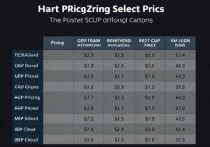访问云上服务器,全面指南
访问云上服务器需要先完成账号注册和权限配置,确保具备访问权限,通过SSH客户端或云服务提供商的控制台界面,使用服务器IP地址、端口号及认证信息(如密钥或密码)进行连接,连接成功后,可执行远程命令、文件传输和系统管理等操作,需注意服务器安全,定期更新软件、设置防火墙规则,并备份重要数据,以确保云服务器的稳定运行和高效管理。
随着云计算技术的快速发展,越来越多的企业和个人选择将服务器部署在云端,云服务器不仅提供了灵活的资源扩展能力,还大大降低了运维成本,对于初次接触云服务器的用户来说,如何安全、高效地访问云上服务器可能是一个挑战,本文将详细介绍访问云上服务器的方法、注意事项以及优化建议,帮助您更好地管理和使用云服务器。
访问云上服务器的常见方式
通过SSH连接访问
SSH(Secure Shell)是一种常用的远程登录协议,广泛应用于Linux和Unix系统,通过SSH连接,用户可以安全地访问云服务器并执行命令,以下是使用SSH连接的基本步骤:
- 获取服务器的IP地址:在云服务提供商的控制台中,找到您部署的云服务器实例,获取其公网IP地址。
- 安装SSH客户端:在本地计算机上安装SSH客户端工具,如PuTTY(Windows)或Terminal(Mac/Linux)。
- 配置SSH连接:输入服务器的IP地址、端口号(默认为22)以及登录凭证(用户名和密码或密钥对)。
- 建立连接:点击“Open”或按下回车键,即可连接到云服务器。
使用RDP连接访问
对于Windows用户来说,RDP(Remote Desktop Protocol)是一种更直观的远程访问方式,通过RDP,用户可以直接访问Windows云服务器的图形界面,就像操作本地计算机一样。

- 获取服务器的IP地址:与SSH连接类似,首先需要获取云服务器的公网IP地址。
- 打开RDP客户端:在Windows系统中,打开“远程桌面连接”工具。
- 输入服务器信息:在“计算机”字段中输入服务器的IP地址,并选择合适的端口号(默认为3389)。
- 登录服务器:输入服务器的用户名和密码,点击“连接”即可进入远程桌面。
通过云服务提供商的控制台访问
大多数云服务提供商(如阿里云、腾讯云、华为云等)都提供了图形化的控制台,用户可以通过浏览器直接访问云服务器的控制面板,这种方式通常用于服务器的初始配置和管理,但不适合进行复杂的操作。
- 登录云服务提供商的控制台:使用您的账号信息登录云服务提供商的官方网站。
- 选择云服务器实例:在控制台中找到您需要管理的云服务器实例。
- 进入控制面板:点击“管理”或“控制台”按钮,进入服务器的控制面板界面。
访问云上服务器的安全注意事项
密码管理
在访问云服务器时,密码的安全性至关重要,建议使用强密码策略,包括使用复杂密码、定期更换密码以及避免在多个平台使用相同的密码。
密钥对的使用
相比于传统的密码认证,密钥对认证更加安全,通过生成SSH密钥对,您可以实现无密码登录,同时避免密码被窃取的风险。
防火墙设置
确保云服务器的防火墙配置合理,仅开放必要的端口(如SSH的22端口、RDP的3389端口等),避免暴露不必要的服务。
定期更新系统和软件
及时更新操作系统和应用程序,修复已知的安全漏洞,可以有效降低服务器被攻击的风险。
优化云上服务器访问体验
带宽优化
如果您的云服务器和本地计算机位于不同的地理位置,可能会因为网络延迟导致访问速度变慢,选择靠近您所在地区的云服务器节点,可以有效降低延迟。
服务器配置优化
根据实际需求合理配置云服务器的硬件资源(如CPU、内存、存储等),避免资源浪费或不足,优化服务器的性能参数,可以提升访问速度和稳定性。
使用VPN加速
对于跨国访问,使用VPN(虚拟专用网络)可以有效提升访问速度和安全性,选择一个可靠的VPN服务提供商,可以显著改善云服务器的访问体验。
常见问题解答
无法连接到云服务器怎么办?
- 检查服务器的公网IP地址是否正确。
- 确认防火墙或安全组设置是否允许相关端口的访问。
- 确保用户名和密码或密钥对的正确性。
连接速度慢如何解决?
- 选择靠近您所在地区的云服务器节点。
- 优化服务器的网络配置,如调整MTU值或启用压缩传输。
- 使用VPN加速,提升跨国访问的速度。
如何提高云服务器的安全性?
- 使用密钥对认证,避免使用弱密码。
- 定期更新系统和软件,修复安全漏洞。
- 配置入侵检测系统(IDS),监控服务器的异常行为。
访问云上服务器是管理和使用云服务器的重要环节,通过选择合适的访问方式、加强安全防护以及优化访问体验,可以确保云服务器的稳定运行和高效使用,希望本文能够帮助您更好地掌握访问云上服务器的技巧,为您的云计算之旅提供有力支持。